Memcached ist ein kostenloses Open-Source-Speicherobjekt-Caching-System, mit dem Sie Ihre Anwendungen beschleunigen können, indem Sie Informationen vorübergehend im Speicher speichern. Memcached hilft Ihnen, Webanwendungen wie WordPress, Drupal, Joomla und andere PHP-basierte Anwendungen zu beschleunigen.
In diesem Tutorial erklären wir, wie Memcached auf einem Ubuntu 18.04-Server installiert wird.
Anforderungen
- Ein Server mit Ubuntu 18.04.
- Auf Ihrem Server ist ein Root-Passwort konfiguriert.
Aktualisieren Sie Ihr System
Aktualisieren Sie zunächst alle Pakete mit dem folgenden Befehl auf die neueste Version:
apt-get update -y
apt-get upgrade -y
Sobald alle Pakete aktualisiert sind, starten Sie Ihr System neu, um die Konfigurationsänderungen zu übernehmen.
Memcached installieren und konfigurieren
Standardmäßig ist Memcached im Standard-Repository von Ubuntu 18.04 verfügbar. Sie können es installieren, indem Sie einfach den folgenden Befehl ausführen:
apt-get install memcached libmemcached-tools -y
Starten Sie nach der Installation von Memcached den Memcached-Dienst und aktivieren Sie ihn nach dem Systemneustart mit dem folgenden Befehl:
systemctl memcached starten
systemctl memcached aktivieren
Sie können jetzt den Status des Memcache-Dienstes mit dem folgenden Befehl überprüfen:
Systemctl-Status gespeichert
Sie sollten eine Ausgabe ähnlich der folgenden sehen:
Sie können auch überprüfen, ob der Memcached-Dienst ausgeführt wird, indem Sie Folgendes eingeben:
ps aux | grep memcached
Sie sollten die folgende Ausgabe sehen:
Memcache 21776 0,3 0,2 424764 2880 ? SSL 06:13 0:00 /usr/bin/memcached -m 64 -p 11211 -u memcache -l 127.0.0.1 -P /var/run/memcached/memcached.pidroot 22035 0.0 0.0 13136 1000 pts/0 S+ 06:14 0:00 grep --color=auto memcached
Als Nächstes müssen Sie Memcached für erweiterte Einstellungen konfigurieren. Öffnen Sie dazu die Datei /etc/memcached.conf wie unten gezeigt:
nano /etc/memcached.conf
Ändern Sie die folgenden Zeilen nach Bedarf:
# Der Standardverbindungsport ist 11211-p 11211# Geben Sie an, welche IP-Adresse überwacht werden soll. -l 192.168.0.101#Definieren Sie die maximale Speicheranzahl, die von Memcached-Deamon verwendet werden kann. -m 256
Speichern und schließen Sie die Datei und starten Sie dann die Memcached-Dienste neu, damit die Änderungen übernommen werden.
systemctl startet memcached neu
Installieren Sie Apache und PHP und konfigurieren Sie PHP für die Verwendung von Memcached
Memcached ist jetzt installiert und konfiguriert. Als Nächstes müssen Sie Apache installieren und konfigurieren, um Memcached zu verwenden.
Installieren Sie zuerst Apache und PHP mit anderen Modulen mit dem folgenden Befehl:
apt-get install apache2 php7.2 libapache2-mod-php7.2 php-memcached php7.2-cli -y
Erstellen Sie als Nächstes eine phpinfo.php-Beispieldatei im Apache-Webstammverzeichnis, um Memcached zu testen.
nano /var/www/html/phpinfo.php
Fügen Sie den folgenden Code hinzu:
Speichern und schließen Sie die Datei. Öffnen Sie dann Ihren Webbrowser und geben Sie die URL http://your-server-ip/phpinfo.php ein . Sie sollten alle PHP-bezogenen Module und Memcached-Informationen auf der folgenden Seite sehen:
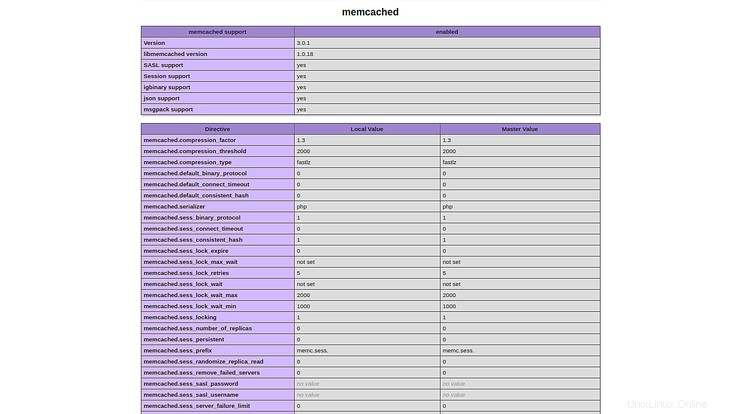
Herzliche Glückwünsche! Sie haben Memcached erfolgreich auf dem Ubuntu 18.04-Server installiert. Weitere Informationen finden Sie in der offiziellen Dokumentation unter Memcache Doc. Fühlen Sie sich frei, mich zu fragen, wenn Sie irgendwelche Fragen haben.